
Attivare gli effetti visivi in iTunes sul PC
Utilizza il visualizzatore iTunes per guardare spettacoli di luce colorata. Puoi utilizzare il visualizzatore con o senza musica; gli effetti cambieranno in base al tipo di musica riprodotta o al fatto che sia in riproduzione o in pausa.
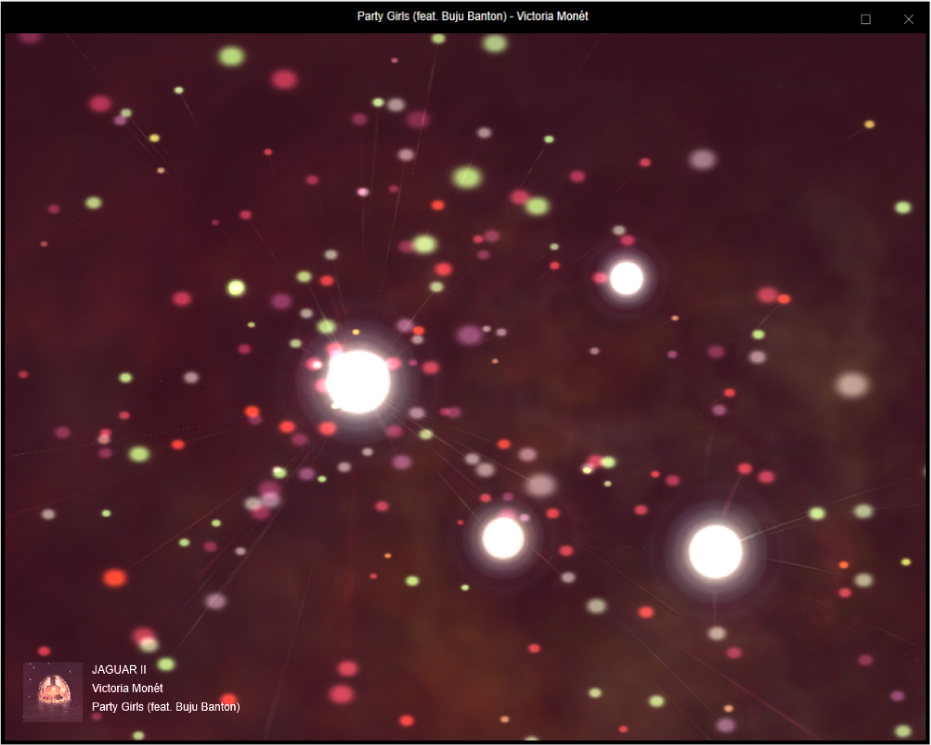
Se utilizzi il visualizzatore con una playlist che include video musicali, il visualizzatore mostra i video per default. Puoi modificare questa impostazione in qualsiasi momento.
Vai sull’app iTunes
 sul tuo PC.
sul tuo PC.Esegui una delle seguenti operazioni per riprodurre brani o video:
Nota: per poter utilizzare gli effetti visivi, devi ascoltare un brano.
Se non vedi Musica, Film o Programmi TV nel menu a comparsa, devi usare l’app Apple Musica
 o l’app Apple TV
o l’app Apple TV  che hai installato sul tuo dispositivo. Consulta il Manuale utente Apple Music o il Manuale utente di Apple TV per maggiori dettagli.
che hai installato sul tuo dispositivo. Consulta il Manuale utente Apple Music o il Manuale utente di Apple TV per maggiori dettagli.Esegui una delle operazioni seguenti:
Attivare gli effetti visivi: scegli Vista > Effetti visivi > Mostra effetti visivi.
Per cambiare le opzioni, scegli Vista > “Effetti visivi” > [opzione]. Ad esempio, per mostrare o nascondere video musicali, scegli Vista > “Effetti visivi” > “Riproduci video”. Un segno di spunta significa che i video verranno mostrati. (non tutti gli effetti visivi sono compatibili, in alcuni casi l’impostazione Opzioni potrebbe essere oscurata).
Suggerimento: per mostrare o nascondere un elenco di comandi che puoi utilizzare per controllare gli effetti visivi, premi il tasto ? sulla tastiera mentre sono attivi gli effetti visivi.
Disattivare gli effetti visivi: scegli Vista > Effetti visivi > Nascondi effetti visivi, o premi il tasto Esc.